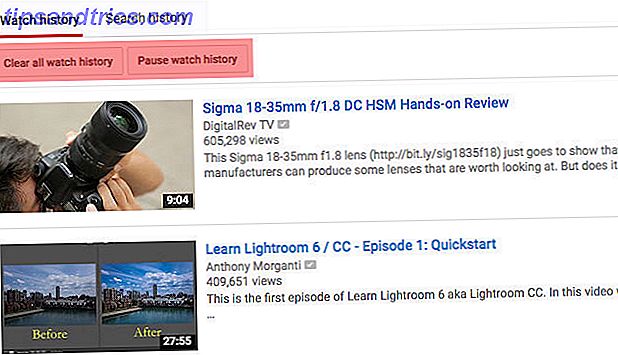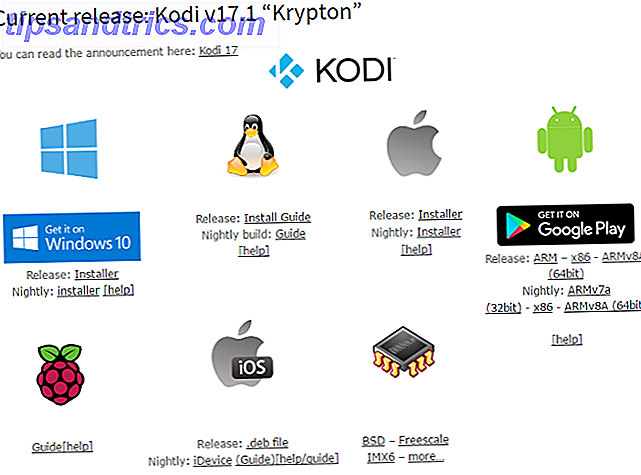För många av oss har dockan blivit ett tillbehör som vi inte längre vill leka med. Vad som en gång var en cool leksak har nu blivit bakgrundsbrus och kanske till och med ett mindre besvär. OS X pro vet redan att "Alfred" och Apples egen "Finder" är mycket bättre alternativ.
Medan du helt tar bort dockan är det möjligt att ta bort en del funktionalitet från OS X. Det är dåligt. Istället kommer vi att gömma det.
Hur man döljer dockan (på 2 sätt)
Det enklaste sättet är att välja Systeminställningar> Dock> Dölj och visa dockningen automatiskt .
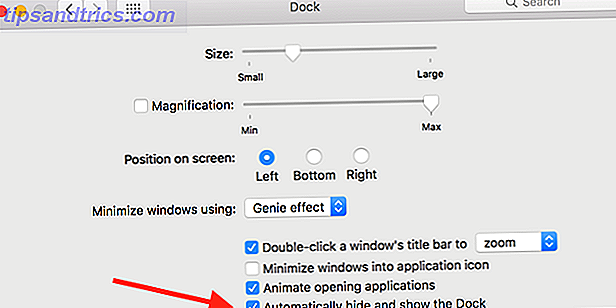
Om du döljer dockan tills du svävar över den är inte vad du vill kan vi gå ett steg längre.
Öppna terminalen genom att gå till Program> Verktyg > Terminal och ange sedan följande:
defaults write com.apple.Dock autohide-delay -float 5 && killall Dock 
Tryck på Enter för att utföra kommandot. Vad det här gör är att dockan inte kommer att dyka upp om du inte svävar över sitt gömningsområde i minst 5 sekunder. Gärna ändra värdet till vad du vill, oavsett om du vill att den ska göras kortare eller längre.
För att återgå till standardinställningarna, öppna Terminal och ange följande istället:
defaults delete com.apple.Dock autohide-delay Hur man döljer menyraden
Döljer menyraden en gång involverade Terminalkommandon också, men med El Capitan är det lika enkelt att avmarkera en låda.
Gå till Systeminställningar> Allmänt och markera sedan rutan för Dölj och visa menyfältet automatiskt .

Användar du fortfarande dockan eller menyraden? Berätta varför eller varför inte i kommentarerna nedan.